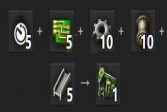异星工厂蓝图怎么创建
蓝图是游戏里规划建筑的重要机制,不少玩家还不清楚蓝图要怎么使用,那么下面我们就带来异星工厂蓝图怎么创建的相关攻略,有需要的玩家快来看看吧!
蓝图使用方法
蓝图 (建设规划)是一种包含建筑物布局的物品。蓝图可以用来复制或者粘贴厂区建筑的各个部分。已有建筑的区域可以被选中并存入蓝图中。放置蓝图时,地图上会出现整个建筑布局的虚影。这个虚影可以为我们手动放置建筑提供参考,但更常见的做法是直接交给建设机器人自动完成建筑的放置。
使用方法
新的蓝图可以通过点击蓝图对话框里的“新蓝图”按钮获取,此对话框可通过按B键或点击地图上方的蓝图图标打开。蓝图可以用来复制一套建筑布局。
举例来说,我们可以复制如图所示的小型激光防御阵:

创建蓝图
点击工具栏或者物品栏中的蓝图图标来创建一个蓝图。当蓝图图标出现在鼠标指针旁边时,按住鼠标左键拖拽出所需大小的区域。被选中并将被存入蓝图的建筑物将会标有绿色正方形边框(如图所示)。当选中好所有需要复制的建筑物后,松开鼠标左键,“图标设置”菜单会被打开。

“图标设置”菜单的左上方有四个图标槽。游戏会根据蓝图中建筑物的数量来自动预生成图标的种类和数量。只需点击想要的图标便可将其更改为蓝图的图标样式。
“图标设置”菜单右上方有两个图标,分别为“创建蓝图”和“取消蓝图”。鼠标移至“创建蓝图”可以预览创建后的蓝图图标样式。
蓝图内建筑物的总数量显示在菜单底部。
确认设置无误后便可创建蓝图,否则可以取消蓝图。取消并不会消耗蓝图。创建好的蓝图会自动存放在工具栏或者物品栏中(若物品栏和工具栏已满,则直接掉在地上)

放置蓝图
若要使用/放置蓝图,只需选中工具栏或物品栏中已创建的蓝图。蓝图中的建筑布局会跟随显示在鼠标指针上。按r键可以旋转整个建筑布局。蓝图可以放置在机器人指令平台100x100的绿色(或橙色)区域内的任何位置,或者放置在模块装甲中机器人指令模块的范围内。

放置蓝图后,建筑布局是以虚影的形式存在。建设机器人将会开始从物流网络/玩家物品栏(若使用机器人指令模块)取得所需物品,并按照建筑布局的虚影一一对应放置建筑物。所需物品需要存放在物流网络中的主动供货箱(紫箱),被动供货箱(红箱)或被动存货箱(黄箱)。

查看和删除蓝图
右键点击蓝图可以查看或删除这个蓝图。删除后,蓝图会被清空并可以被重新设置。
以上就是游戏中蓝图使用方法介绍,大家都了解了嘛!如果你觉得本攻略对你有帮助的话,欢迎关注,我们还会带来更多的游戏攻略与你分享。
-
上一篇: 异星工厂抽油机怎么用
-
下一篇: 异星工厂核燃料有什么用核燃料使用方法介绍
- 保卫萝卜4嗨钓度假岛20通关流程 05-17
- 保卫萝卜4嗨钓度假岛19通关流程 05-17
- 保卫萝卜4嗨钓度假岛18通关流程 05-17
- 保卫萝卜4嗨钓度假岛17通关流程 05-17
- 保卫萝卜4嗨钓度假岛16通关流程 05-17
- 保卫萝卜4嗨钓度假岛15通关流程 05-17
- 保卫萝卜4嗨钓度假岛14通关流程 05-17
- 保卫萝卜4嗨钓度假岛13通关流程 05-17
- 保卫萝卜4嗨钓度假岛12通关流程 05-17
- 保卫萝卜4嗨钓度假岛11通关流程 05-17